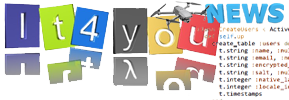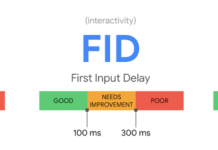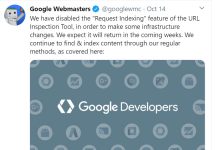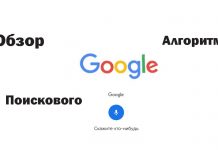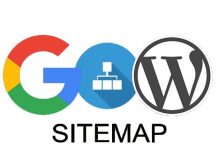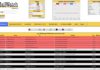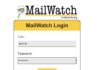Часть1: Как установить SSL сертификат.
SSL сертификат используется на сайтах для шифрования данных, передающиеся между клиентов и хостингом на вашего сайта. Обычно, SSL сертификат пригодится на сайте, где используются важные данные для обмена с клиентом (сайты где клиент вводит свои персональные данные: пароли, производит платы с банковских карточек и т.д.). SSL сертификат вы можете преобрести у центра выдачи сертификатов или у вашего хостиг провайдера который в свою очередь заключает договор с ресейлерами ssl сертификатов. Сейчас Google не обязует вас иметь SSL сертификат для сайта, но вы должны помнить что ваш сайт будет лучше ранжироваться если он будет защищен.
Читать подробнее: В Июле 2018 года все значения HTTP будет отмечены как не безопасные страницы и в окне рядом с адресом “Not Secure“
Для установки SSL вы можете воспользоваться видео инструкцией !
ВАРИАНТ 1:
Часть 2: Корректируем настройки WordPress и переводим сайт на https
Не забываем что перед каждыми изменениями или работами, создаем резервную копию сайта wordpress и его базы данных.
Заходим в Админ панель – Настройки ( http://your-site/wp-admin – Settings)
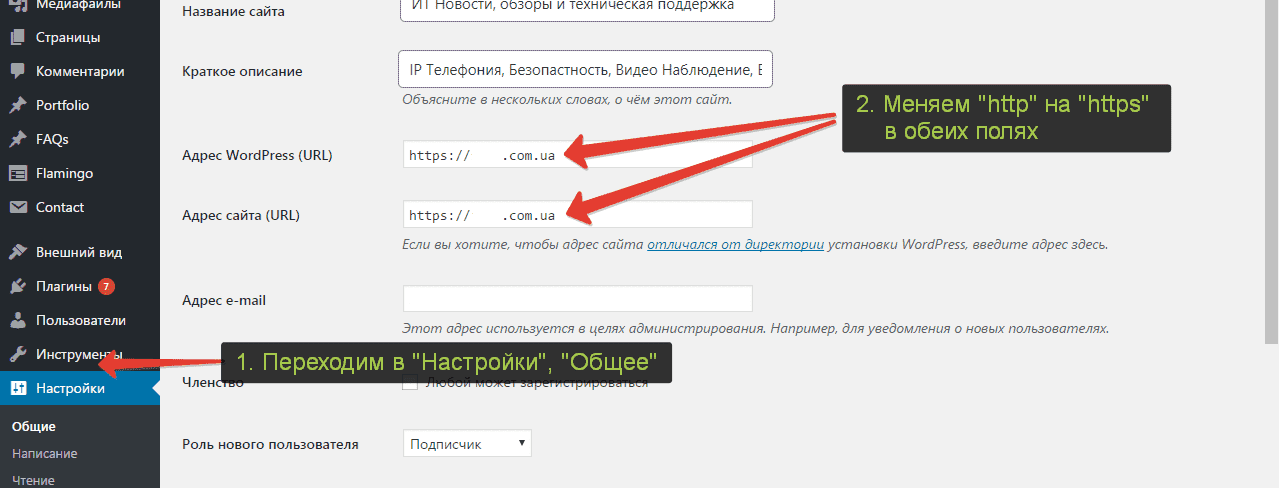
Часть 3: Меняем значение в корне хостига – файл robots.txt
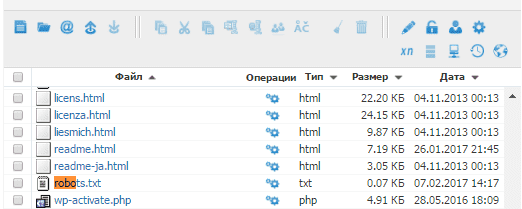
В корневом каталоге вашего сайта должен быть файл robots.txt, если его нет, создайте и добавьте такое поле Host: https://your_site замените “your_site.com” на адрес своего сайта. Сохраните файл в корневой папке сайта вашего хостинга.
Часть 4: Редактируем файл .htaccess
В корневой директории сайта находим файл .htaccess и добавляем в самый верх три строчки кода, сохраняем:
RewriteEngine On
RewriteCond %{HTTPS} !on
RewriteRule (.*) https://%{HTTP_HOST}%{REQUEST_URI} [R=301,L]
Часть 5: Изменение настроек wp-config.php
Редактируем файл в корне сайта, wp-config.php и добавляем в нем строчку:
define('FORCE_SSL_ADMIN', true);
Часть 6: Установка Плагина HTTP / HTTPS Remover
Вариант простой и подойдет большинству пользователей, зайдите в Админ панель перейдите в пункт Плагины – в поиске напишите HTTP / HTTPS Remover – Далее, установите плагин и активируйте его!
Что делает плагин: Плагин удаляет все ссылки которые затрагивают HTTP в картинках и статьях сайта.
Ниже мы рассмотрим более сложный способ , через Cpanel и БД MySQL (PhpMyAdmin)
Если вы выполнили все действия описанные выше, то больше ничего делать не нужно, сайт уже работает по протоколу HTTPS.
ВАРИАНТ 2:
Заменяем все ссылки http на https в базе данных.
Даже если вы все поменяли о чем мы говорили выше, а ваш сайт работал на HTTP долгое время, то у вас осталось в БД WordPress много “хвостов” HTTP , таких как ( загруженных картинок, внутренних ссылок в статьях и т.д.).
Все это нужно привести к правильному виду и поменять все на HTTPS, для этого зайдите в Сpanel своего хостинга , перейдите в PhpMyAdmin.
Переходим в Cpanel вашего хостинга , находил ссылку в phpmyadmin
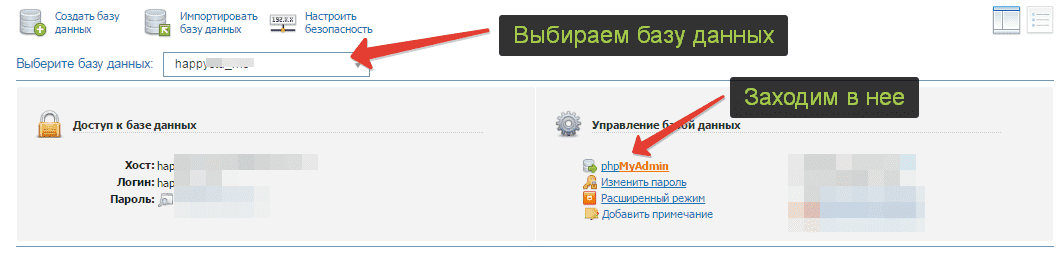
Заходим в БД WordPress, выбираем нужную нам базу данных где мы будем выполнять запросы в SQL, чтобы поменять сайт с HTTP на HTTPS.

Перейдите во вкладку SQL, в поле выполните запросы по очереди, где в коде который представлен ниже, замените только данные о своем сайте:
1) UPDATE wp_options SET option_value = REPLACE(option_value, 'http://your_site.com', 'https://your_site.com') WHERE option_name = 'home' OR option_name = 'siteurl';
2) UPDATE wp_posts SET guid = REPLACE(guid, 'http://your_site.com', 'https://your_site.com')
3) UPDATE wp_posts SET post_content = REPLACE(post_content, 'http://your_site.com', 'https://your_site.com')
После ввода команды нажимаем GO (Вперед) и должно появиться такое сообщение:

Поздравляем! После выполнения всех действий, можно быть уверенным что ваш сайт теперь работает полностью по протоколу HTTPS.